
5分でできる、スタンプをつけたSlackの投稿をNotionに自動連携する方法
こんにちは!物流業界の価値を最大化するアセンド株式会社でカスタマーサクセスをやっているしのざきです。
【何の記事?】
タイトルのとおり、特定のスタンプ(リアク字)をつけたSlackの投稿をNotionのDBに連携する仕組みを作ったので、howを共有する記事です。
【どんなことができる?】
Slackでフロー情報として流れていく投稿をNotionでストックできます
たとえば
・ToDoの管理
・ビジネスの種やプロセス改善の種、知見の集積
・個人的なブックマーク
など活用できます。
設定を応用すると、特定のチャンネルに投稿されたメッセージをすべてNotionやスプシに連携するなどもできます。
SlackとNotionの連携の仕組みを整えたところ、社内で自分も使いたいとの声を頂きました。
せっかくなので、記事としてまとめてみます。
今回、Zapierというサービスを使っています。
初めて使うよという方向けに、zapierの登録から説明していきます。
事前準備
・Slackに使いたいスタンプを追加しておく
・Notion上に情報をためるDBを作成しておく
Zapierの登録
Zapierとは、Notion、Slack、スプシなど様々なアプリケーション、サービスを連携させてワークフローを付けれるサービスです。
無料で始められるので、まずは登録しましょう。
(無料プランはワークフローを作れる回数と実行できる回数に制限があります。)
https://zapier.com/
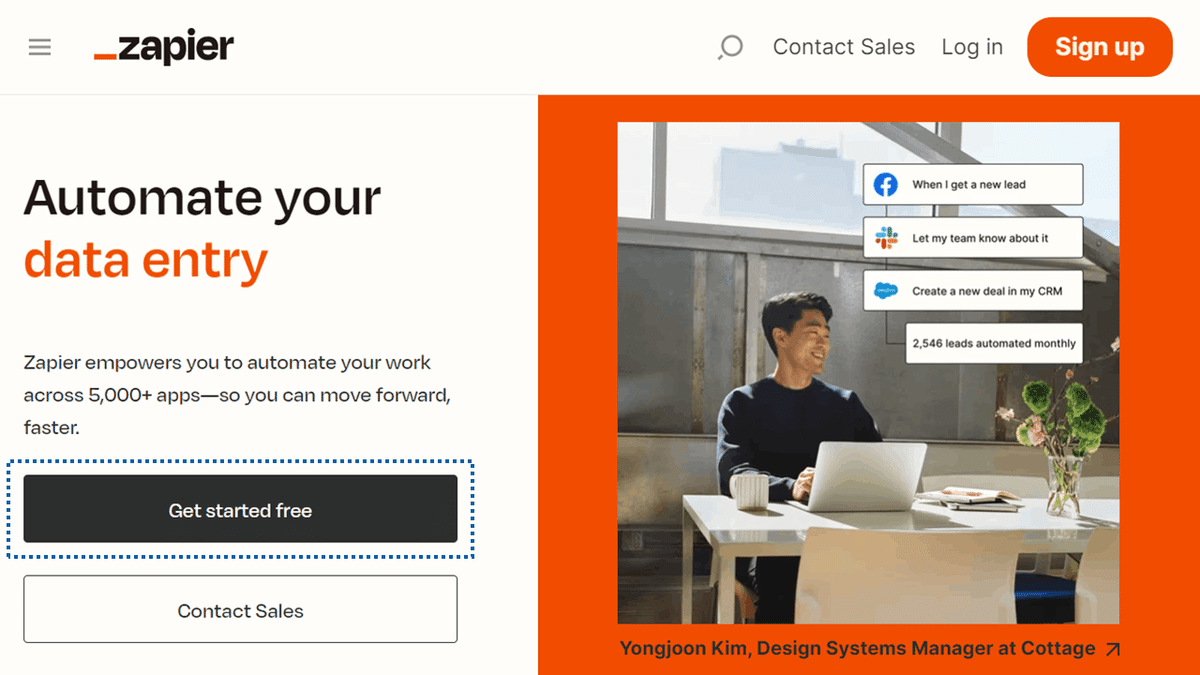
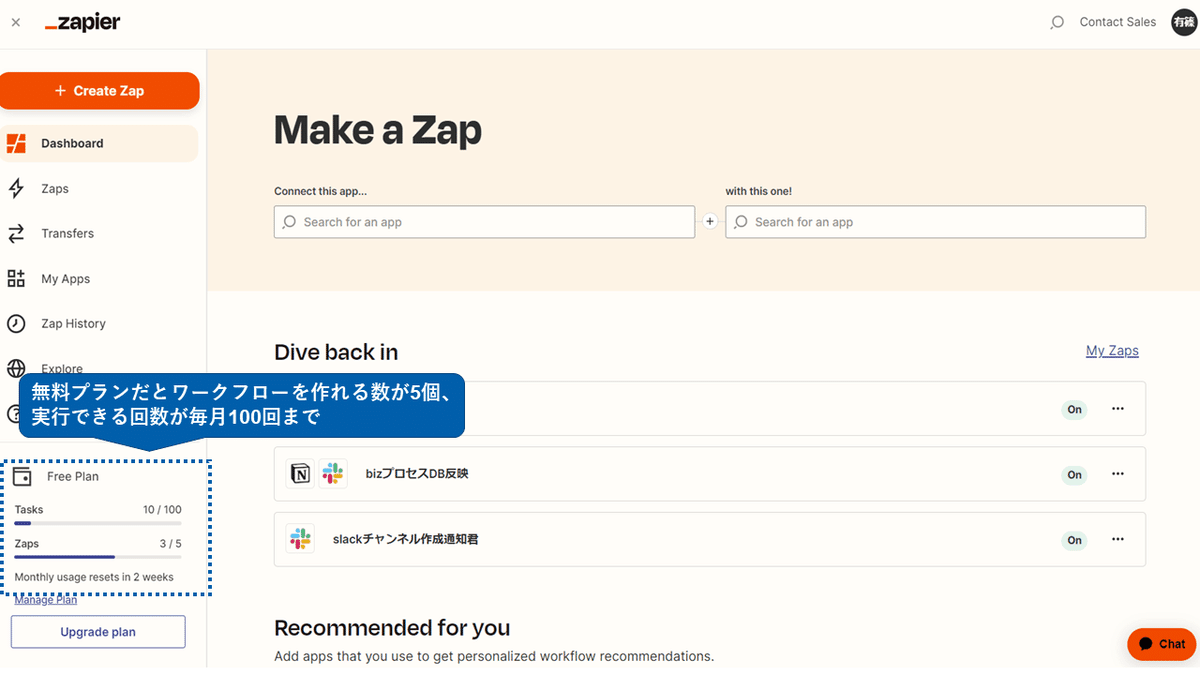
ワークフローの作成
早速、SlackとNotionを繋ぎこんでいきます。
画像のとおり、①SlackとNotionを繋ぐワークフローを作ることを明示したあと、②何をトリガーに、③何をするかを選択します。
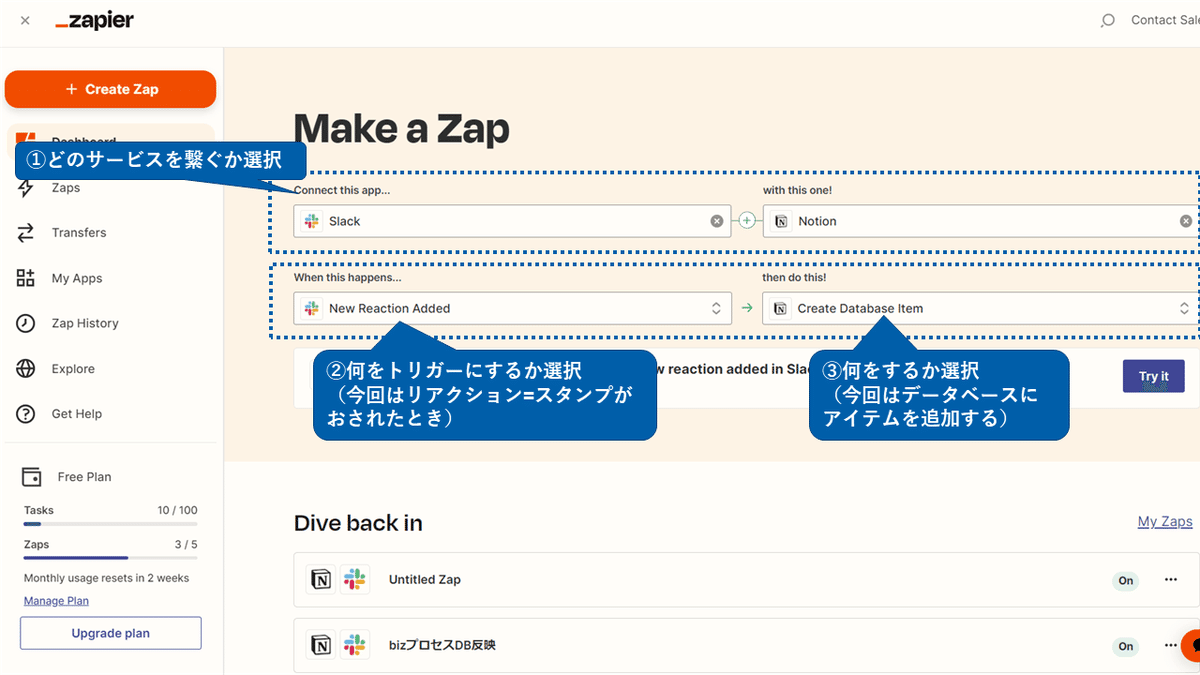
「Try it」をクリックし、さらに詳細の設定をしていきます。
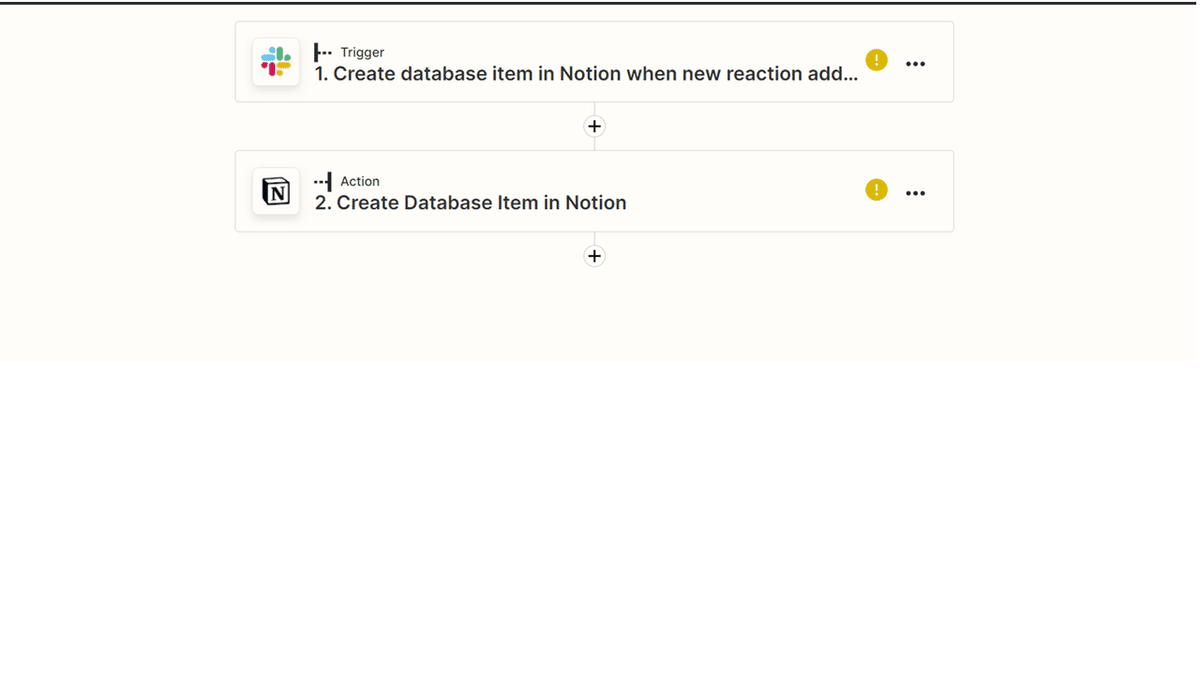
まずはトリガー側のSlackに関する設定。
Slackのアカウントを連携し、細かい設定をして、設定が上手くいっているかテストします。
私は③チャンネル設定はせず、④自分がスタンプを押したときだけNotionに連携されるようにしました。
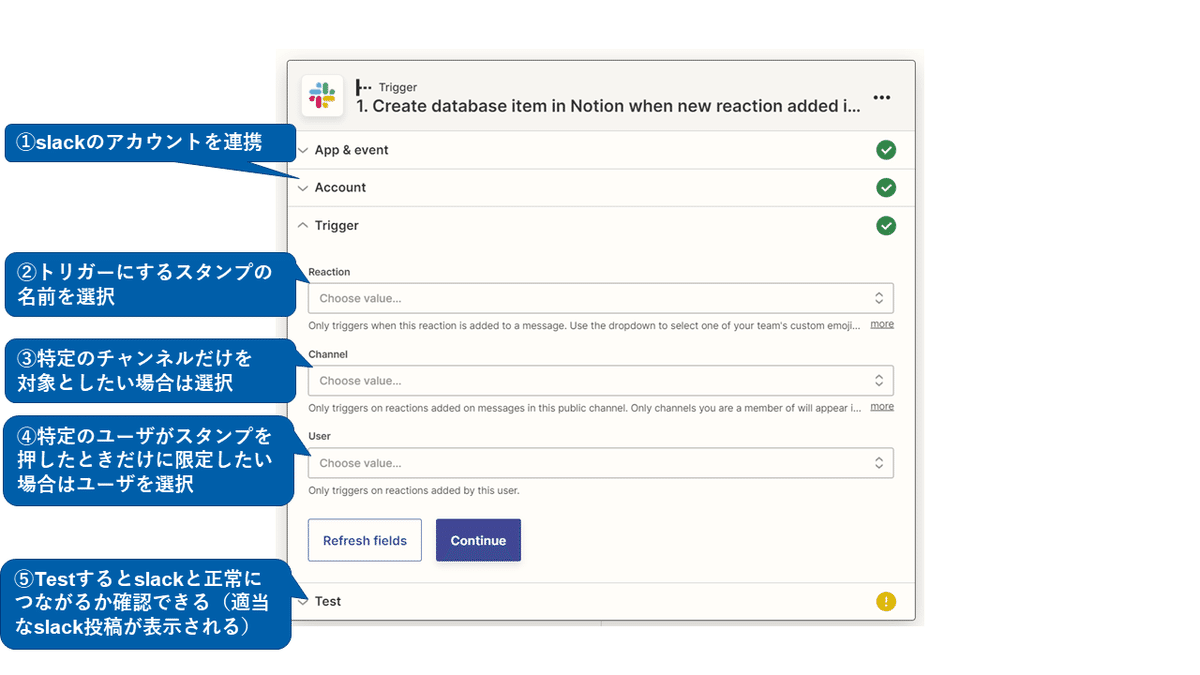
続いて、アクション側となるNotion側に関する設定。
Notionのアカウントを連携し、どのNotionページをZapierに連携するかを設定します。
その後、そのDBに連携するのか、連携時にタイトルやプロパティには何が入るのかを設定します。
私はタイトルにSlackの投稿文章、備考にSlackの該当投稿のURLが入るようにしました。
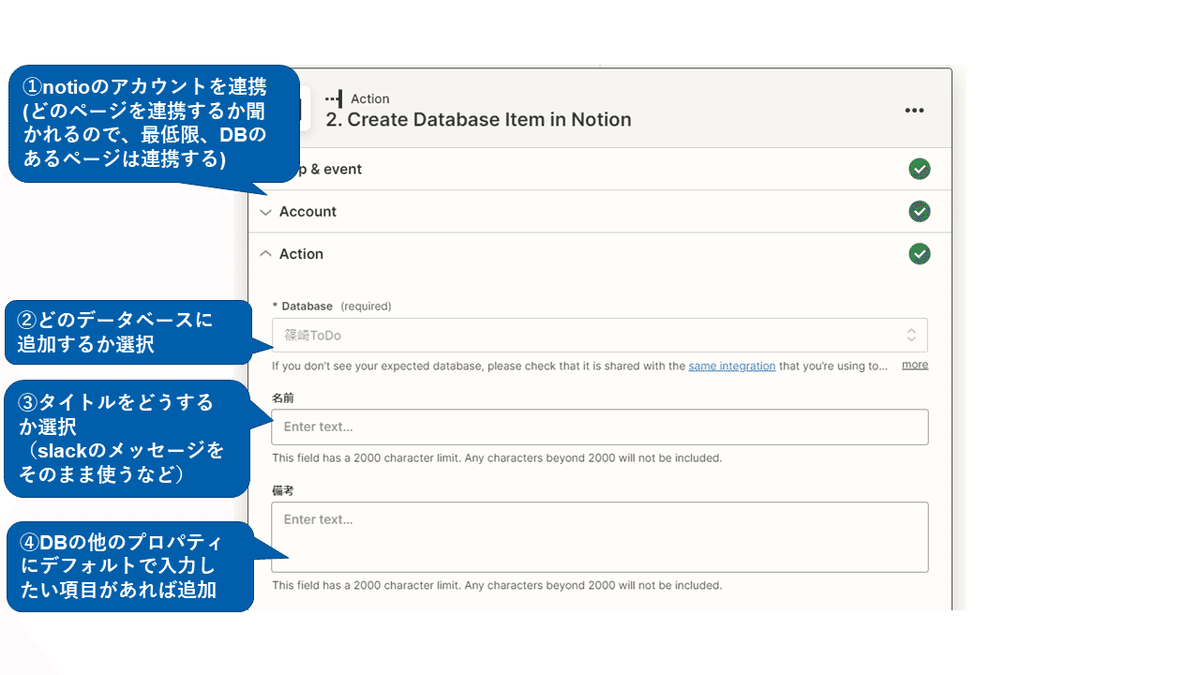
正常に動くかテストします。
正常完了すると、NotionのDBに新しいアイテムが追加されます。
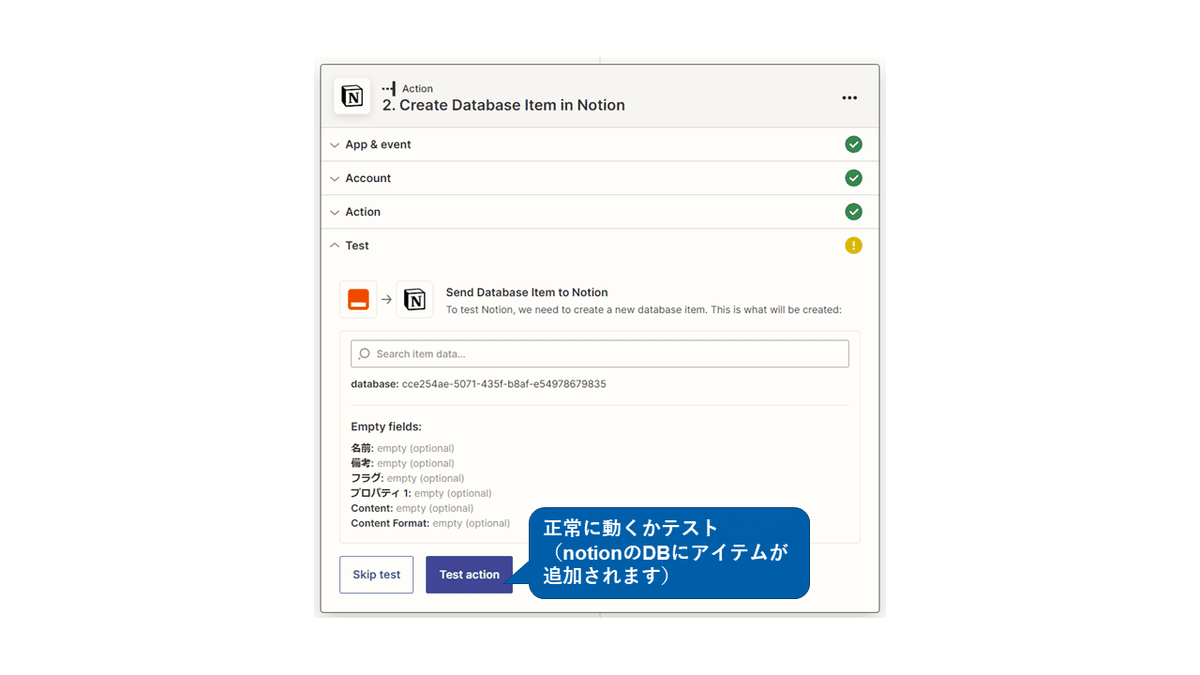
ワークフローの有効化
最後に、「Publish Zap」でワークフローを有効化して完了です!
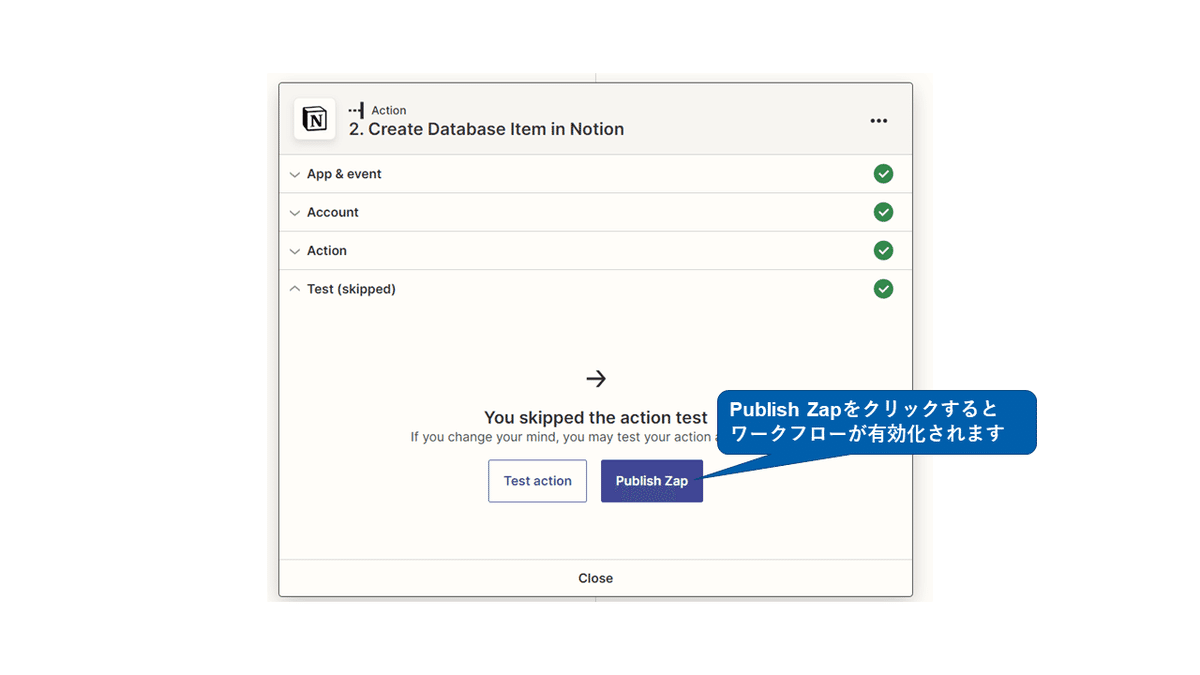
使用例
slackの投稿に「タスク追加」スタンプをつけると、ToDoのDBに自動追加されるようになりました。
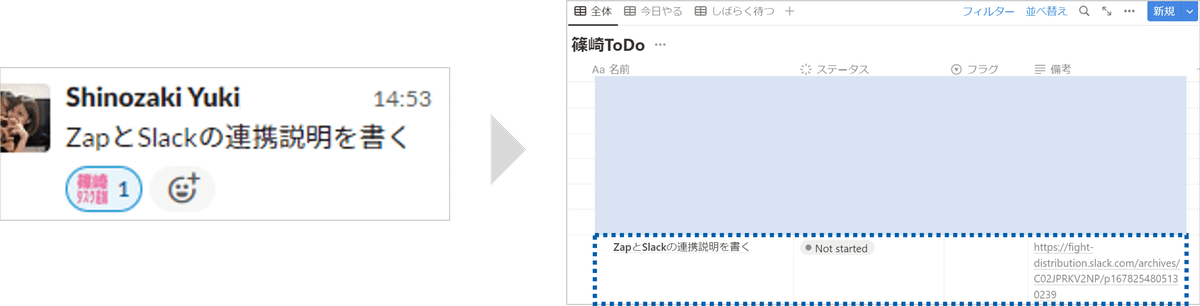
さいごに
日々流れていく膨大な量の情報を、あとから探して見返すのは手間がかかります。
確認したらすぐにNotionに自動連係することで、業務効率化していきましょう!
アセンド株式会社では「資産化」を大事にしております!
日々の業務で資産を積み上げていくことで、物流業界の価値を最大化するために着実に走っていきます。
カジュアル面談はもちろん、社内業務の仕組化など語りたい方、ぜひぜひご連絡ください!
【twitterはこちら】
https://twitter.com/rinu_nununu
【採用情報はこちら】
この記事が気に入ったらサポートをしてみませんか?
